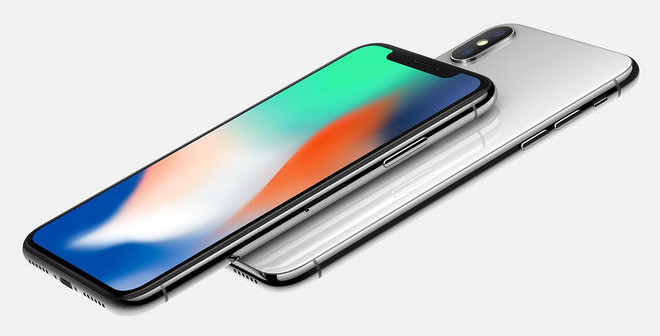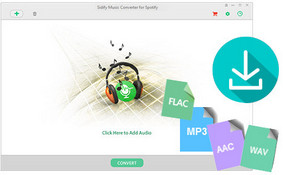Apple veranstaltete das große Event in seinem neuen Apple Park-Hauptquartier in Cupertino, Kalifornien am 12. September. Anfänglich dachten die meisten Experten, dass das iPhone 8 das wichtigste neue Telefon dieser Veranstaltung sein würde - aber es hat stattdessen drei Smartphones als Teil des 10-jährigen Jubiläums veröffentlicht: iPhone 8, iPhone 8 Plus, und das Premium iPhone X Mobilteil. Hier wird dieser Artikel kurz vorstellen einige neue Features von iPhone X und zeigen Ihnen, wie Spotify Musik auf iPhone X leichter zu synchronisieren.
Das iPhone X treffen
Kommt mit einem 5,8-Zoll-OLED “Super-Retina-Display” die Rand zu Rand und keine Home-Taste läuft, ist das iPhone X der hellste Stern ohne Zweifel. Es ist das erste Mal, dass Apples OLED-Tech in einem iPhone verwendet hat, und es bietet einige große Vorteile: Ihre dunklen Farben werden viel dunkler erscheinen, andere Farben noch reicher, und sogar Text wird angenehmer zu lesen. Neben der neuen Funktion des iPhone X enthält auch Gesichtserkennung Software, Wireless-Aufladung und Animojis. Animoji sind neue animierte Emojis, die Gesichtserkennungssoftware verwenden, um vorhandene Emoji-Designs anzupassen, um die Gesichtsausdrücke des Benutzers nachzuahmen. Und TouchID wurde mit FaceID, ersetzt, jetzt können Sie Ihr Handy mit Ihrem Gesicht entsperren.
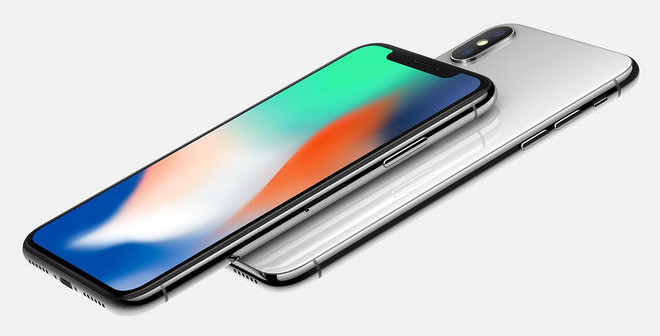
Das iPhone X beginnt mit dem Versand am 3. November mit Vorbestellungen ab 27. Oktober. Nach dem Umschalten auf Ihr neues iPhone X, möchten Sie wahrscheinlich wollen, um etwas Musik zu ihm zum Vergnügen zu übertragen. Spotify ist eine gute Wahl, um Musik auf Ihrem neuen iPhone X außer Apple Music zu streamen. Es steht auch zum Download zur Verfügung. Spotify Benutzer, die Musik von Spotify auf Computer auf iPhone X heruntergeladen, können Sie eine Spotify-Anwendung herunterladen und melden Sie sich mit Ihrem Spotify-Konto, um Spotify Musik auf neue iPhone X zu synchronisieren. Außerdem gibt es auch eine einfachere und bequeme Methode, um Ihnen zu helfen, Spotify Musik auf iPhone X zu synchronisieren.
Spotify Music Converter - konvertiert Spotify Musik in MP3
Was Sie nur brauchen, ist ein professioneller Spotify Music Converter. NoteBurner Spotify Music Converter ist eine brillante Spotify Music DRM Entfernung, die Ihnen helfen kann, leicht entfernen DRM aus Ihrem Spotify Musik oder Playlist und konvertieren sie in DRM-freie Format wie MP3, FLAC, AAC, AIFF, ALAC oder WAV mit 100% Original-Qualität von Spotify Musik. So werden Sie immer noch in der Lage, alle Ihre heruntergeladenen Spotify Tracks auf Ihr iPhone X zu übertragen, ohne Spotify App zu aufzeichnen und sie auf Ihrem iPhone X für immer zu halten.
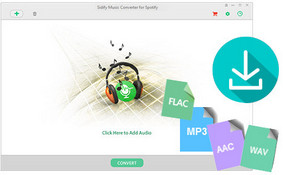
- DRM-Schutz von Spotify-Musik entfernen.
- Spotify Musik in einfaches MP3, AAC, WAV, FLAC, AIFF, ALAC konvertieren.
- Songs mit 100% verlustfreie Qualität aufnehmen.
- ID3-Tags nach der Konvertierung halten.
- Spotify Musik auf CD leicht brennen.
Herunterladen
Mac Version
Herunterladen
Win Version
Tutorial zum Synchronisieren von Spotify Musik auf iPhone X
Das folgende ist ein ausführliches Tutorial über das Entfernen von DRM von Spotify Musik und Übertragung auf iPhone X. Hier nehmen wie Windows-Version als Beispiel. Bitte laden Sie dieses nützliche Tool auf Ihrem Computer zuerst, bevor Sie loslegen.
Mehr erfahren: Mac-Tutorial
Schritt 1. Downloaden und starten Sie NoteBurner Spotify Music Converter
Bitte laden und installieren Sie dann die neueste Version von Spotify Music Converter.
Schritt 2. Fügen Sie Spotify Songs oder Playlists ein
Starten Sie Spotify Music Converter und Spotify Anwendung würde automatisch mit ihm geöffnet werden. Klicken Sie "+" obere linke Schnittstelle oder klicken Sie auf "Klicken Sie hier, um Audio hinzuzufügen", und dann per Drag & Drop die Audios, die Sie von Spotify zu Spotify Music Converter konvertieren möchten, und klicken Sie auf "OK".

Schritt 3. Ausgabeeinstellung anpassen
Klicken Sie auf die Schaltfläche Einstellung auf der obersten rechten Seite, um das Ausgabeformat, die Ausgabequalität, die Umwandlungsgeschwindigkeit und den Ausgangspfad festzulegen. Sie können Spotify Musik in MP3, FLAC, AAC, AIFF, ALAC oder WAV mit hoher Qualität (320 kbps stehen zur Auswahl) konvertieren.

Schritt 4. Konvertieren Sie Spotify Musik in DRM-Free Version
Nach der obigen Einstellung klicken Sie auf "Konvertieren"-Taste, um die Konvertierung von Spotify-Musik zu starten. Nach dem Konvertieren wird der Ausgabeordner automatisch geöffnet. Oder klicken Sie auf die Schaltfläche "Geschichte" auf der obersten rechten Seite, um die umgewandelte Musik zu finden. Die konvertierte Spotify-Musik ist DRM-frei, können Sie sie auf Ihr neues iPhone X übertragen und sie für immer speichern.

Hinweis:Die kostenlose Testversion von Spotify Music Converter konvertiert nur drei Minuten jeder Audiodatei. Wenn Sie die Zeitbegrenzung entsperren möchten, kaufen Sie bitte die Vollversion von Spotify Music Converter.
Bestellen
Mac Version
Bestellen
Windows Version

 kaufen
probieren
kaufen
probieren